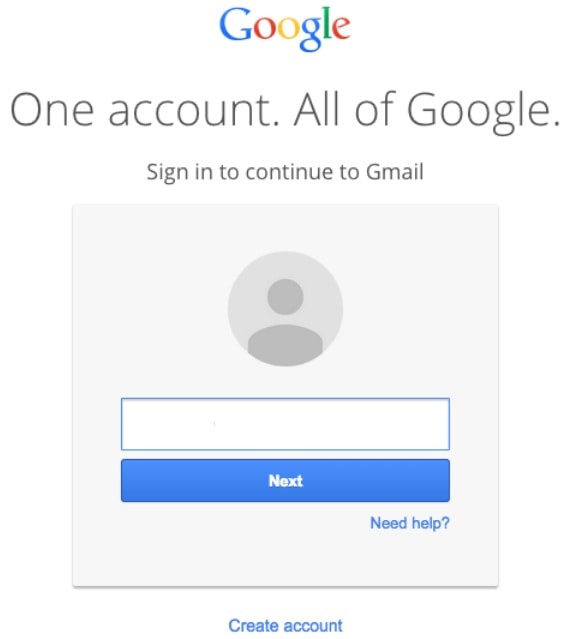
La privacidad y la ciberseguridad ahora se han vuelto tan importantes, no solo para las corporaciones y las grandes organizaciones, sino también para los usuarios comunes. Las posibilidades de que un pirata informático obtenga acceso a sus datos personales y archivos es muy alto, y muchos ya han sido víctimas de estos “intrusos”.
Su servicio de correo electrónico es la forma más fácil de servicio de Internet que puede ser hackeado. Tomemos el ejemplo del hackeo de correo electrónico de Yahoo, que tuvo lugar el año pasado. Los hackers accedieron a millones de detalles de cuentas de correo electrónico, y la compañía llegó demasiado tarde para darse cuenta del daño que se hizo. Sin embargo, la empresa sí informó a los usuarios en una etapa posterior para restablecer sus contraseñas.
Google, por otro lado, tiene una seguridad más sólida sobre todos sus servicios, incluido Gmail, el servicio de cliente de correo electrónico más grande del mundo. Sin embargo, solo porque la seguridad cibernética es alta, no significa que su cuenta esté segura. Todavía requiere que cambie su contraseña de vez en cuando.
Por lo tanto, lo guiaremos por los sencillos pasos para cambiar su contraseña y ayudarlo a mantener la seguridad de sus datos.
Los lectores tienen en cuenta que cambiar la contraseña de Gmail cambia la contraseña de todos sus servicios de Google. Google, con sus ingeniosas mentes, propuso la solución que One Login funciona para todos los servicios bajo el paraguas de Google. Por lo tanto, restablecer su contraseña de la cuenta de Google es lo mismo que cambiar su contraseña de Gmail, solo tiene que realizar el paso “abrir mi correo Gmail“ o bien estar logueado a Google Chrome, he aqui los pasos:
Paso 1:
Abra su navegador y diríjase a la página de configuración de la cuenta de Google. Si ya ha iniciado sesión en su cuenta de Google en Chrome, se le redirigirá directamente a la página de inicio de MyAccounts.
Paso 2:
En la sección “Inicio de sesión y seguridad”, haga clic en “Iniciar sesión en Google” para restablecer el cambio de contraseña.
Paso 3:
Si ha activado la Autenticación de dos factores (TFA), deberá usar los códigos de Google para volver a iniciar sesión en su cuenta. Esto evita el acceso no autorizado a su cuenta, y también sabrá cuándo alguien está tratando de acceder a su cuenta.
Paso 4:
Una vez que ingrese los códigos y haya ingresado, puede ingresar la contraseña de su nueva cuenta.
